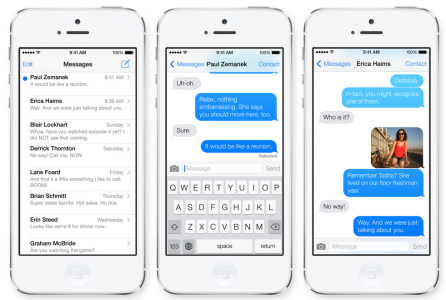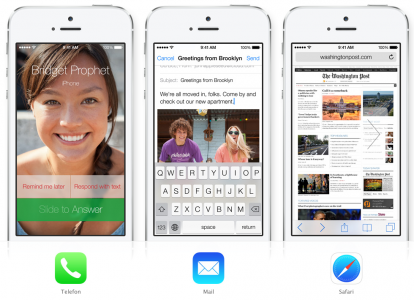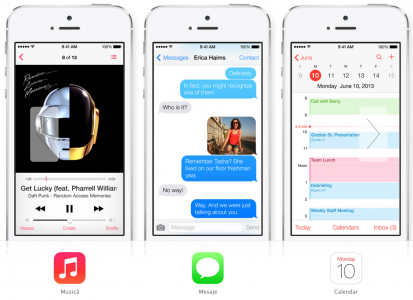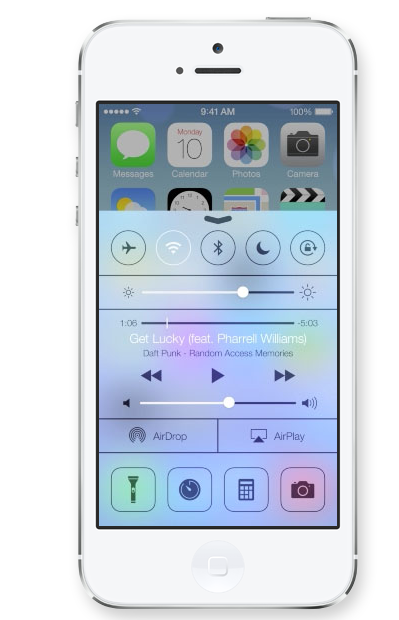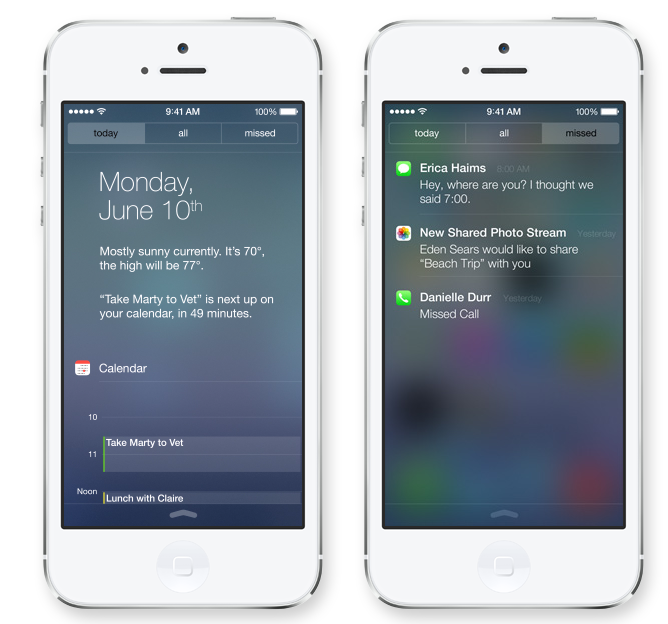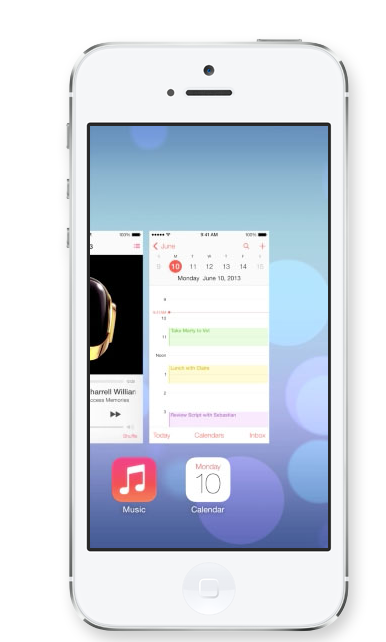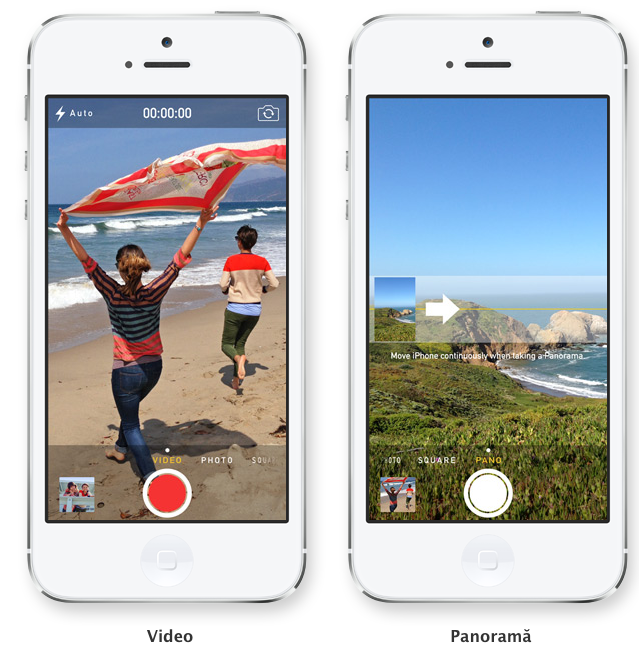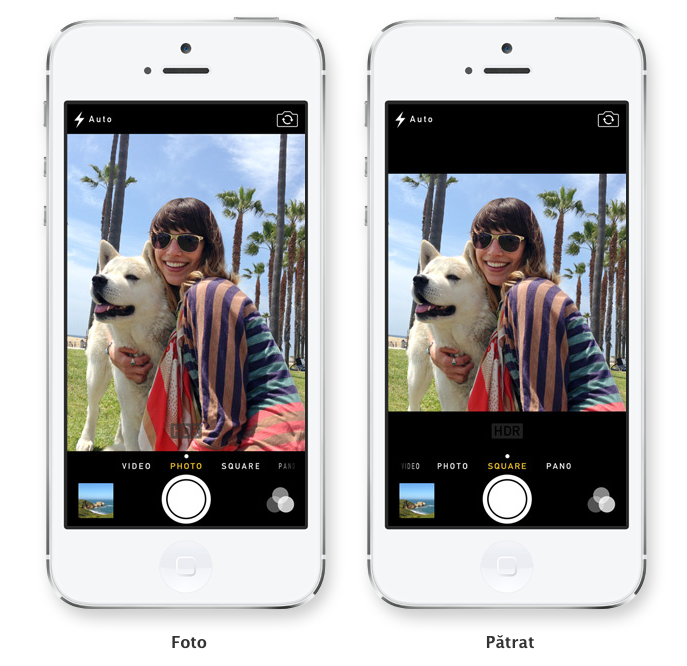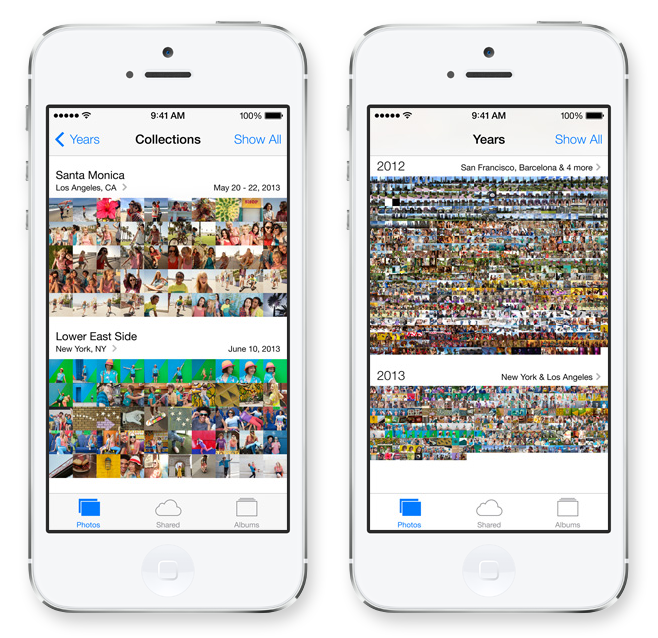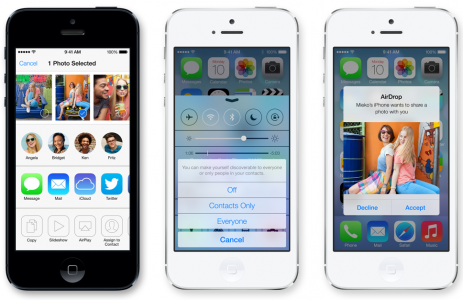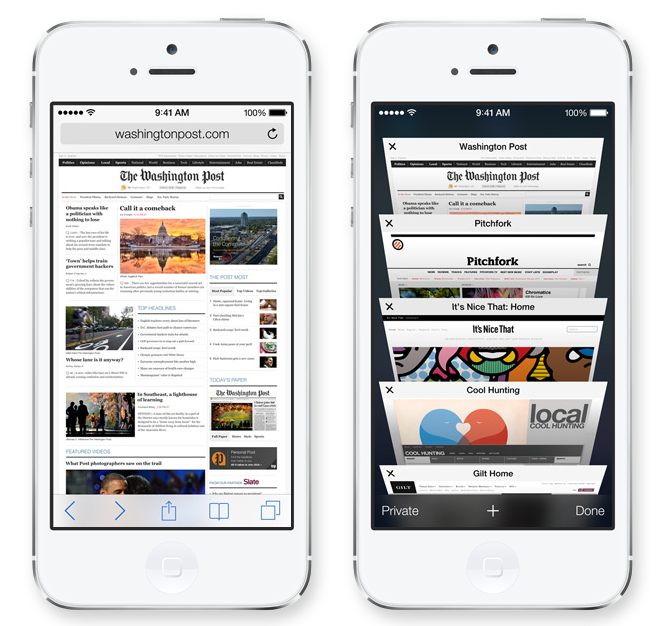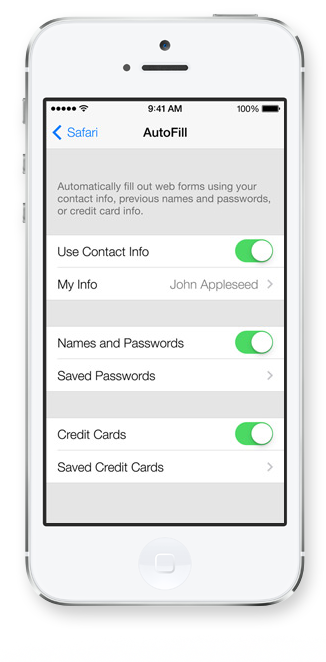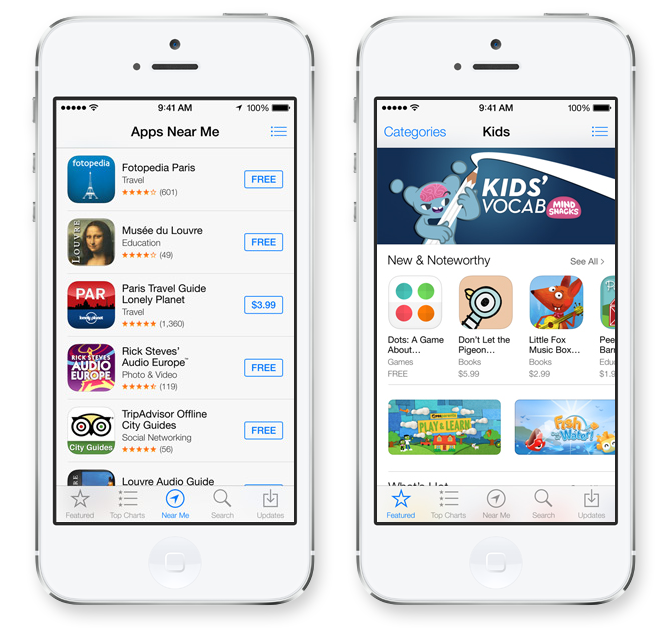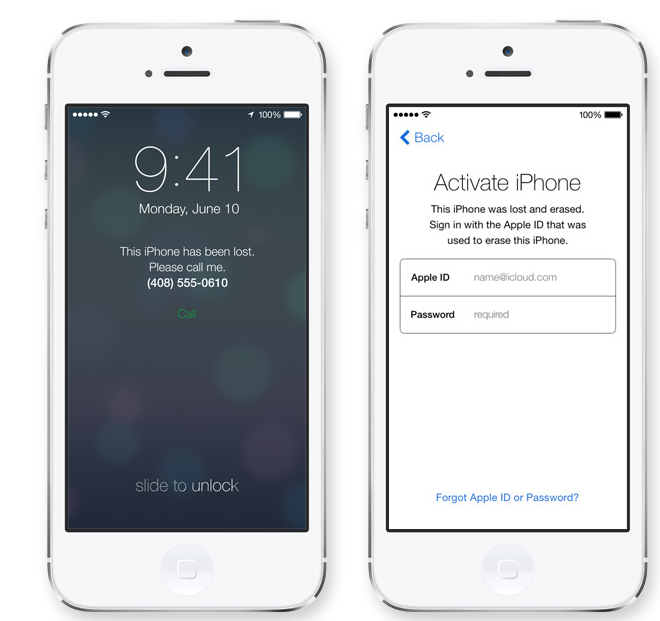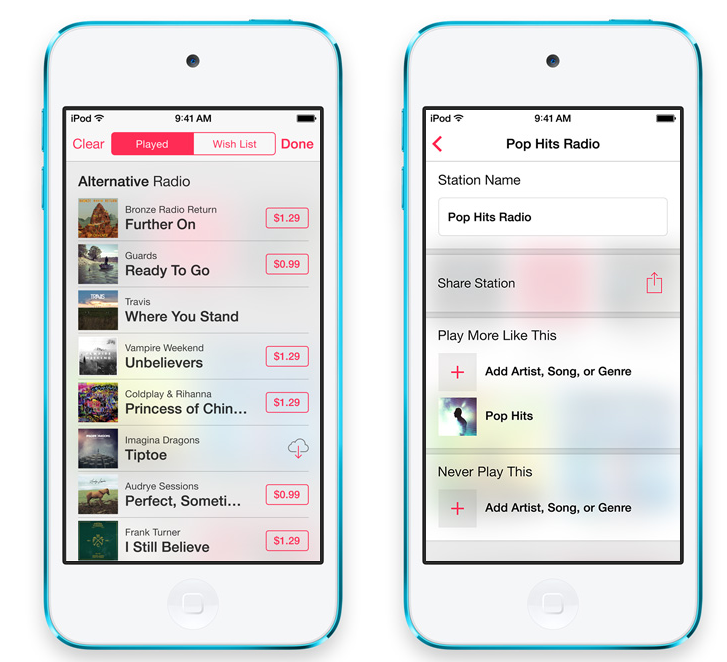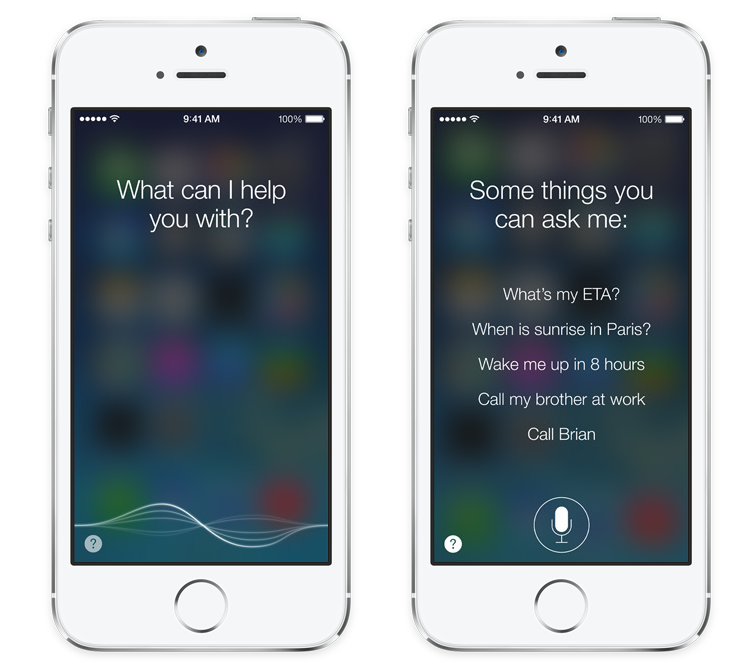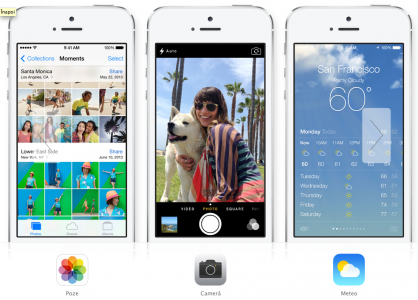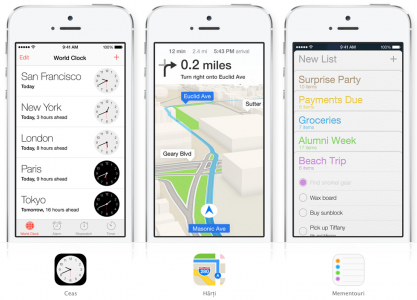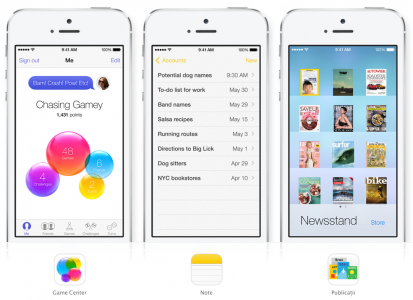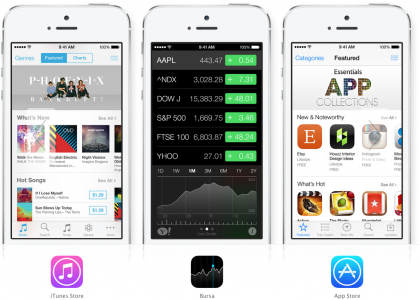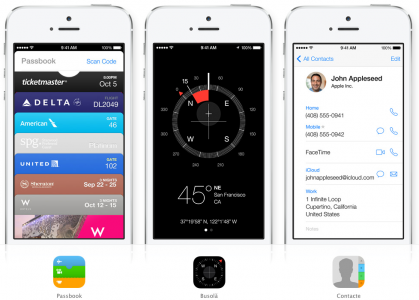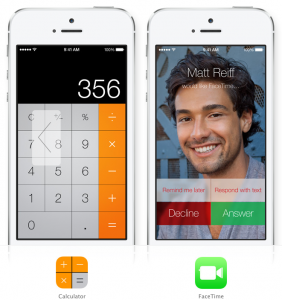Nur ein paar Minuten hinter der Firma Apple ins Leben gerufen iOS 7 Für unsere iDevices ist dies die radikalste Designänderung, die von durchgeführt wurde Apple von iOS 1 bis jetzt. Wir sprechen von einer kompletten Änderung der Benutzeroberfläche, allerdings nicht in Bezug auf die Anordnung der Elemente, sondern in Bezug auf die Schriftarten, die Größen bestimmter Elemente der Benutzeroberfläche, vor allem aber in Bezug auf die Farben. Alles beginnt mit einer Reihe neuer Symbole, die Sie auf dem Hauptbildschirm sehen. Alle nativen Anwendungssymbole wurden für diese Version des Betriebssystems überarbeitet.
Es sieht großartig aus, weil es großartig funktioniert. Nichts, was ich jemals geschaffen habe, war nur darauf ausgelegt, hübsch auszusehen. Das wäre eine verpasste Chance. Als wir iOS neu überdachten, bestand unser Ziel stattdessen darin, ein einfacheres, nützlicheres und unterhaltsameres Erlebnis zu schaffen und die Dinge zu verbessern, die die Leute bereits an iOS liebten. Schließlich führte die Neugestaltung des Betriebs dazu, dass wir auch sein Erscheinungsbild neu gestalteten. Denn ein gutes Design ist ein Design, das den Nutzer unterstützt.
Einfachheit ist das Wort, mit dem Apple charakterisiert die radikale Änderung, die für die neue Version seines Betriebssystems vorgesehen ist. Sie ist in allen neuen Schnittstellen vorhanden, die für native Anwendungen entwickelt wurden, aber auch in den übrigen Benutzeroberflächen, auf die über das gesamte Betriebssystem zugegriffen werden kann. Apple hat sich dafür entschieden, einige der Animationen und Designelemente zu eliminieren, die die Benutzeroberfläche unnötig belasten, und eine neue Struktur implementiert, die Qualität ohne unnötige Balken und Schaltflächen bietet und alles auf den wichtigen Inhalt konzentriert.
Einfachheit wird oft mit Minimalismus gleichgesetzt. Einfachheit bedeutet jedoch viel mehr als nur das Fehlen von Unordnung oder das Entfernen von Dekorationen. Es bedeutet, die richtigen Dinge am richtigen Ort und zur richtigen Zeit anzubieten. Einfachheit bedeutet, vom ersten Moment der Berührung an zu wissen, wozu es dient und was man mit einem Objekt machen kann. Es verfügt über eine neue systemweite Struktur, die das gesamte Erlebnis klarer macht. Zierelemente, die ins Auge springen, wurden entfernt. Unnötige Balken und Knöpfe wurden entfernt. Und dank der Eliminierung unnützer Gestaltungselemente konzentriert sich plötzlich alles auf das Wesentliche: den Inhalt.
Aufgrund dieser Einfachheit werden Sie in den Bildern dieses Artikels eine sehr vielfältige Bandbreite an durchdachten Änderungen erkennen AppleSie werden mit einer Reihe neuer Funktionen kombiniert, von denen das Unternehmen glaubt, dass die Benutzer sie lieben werden. Ob wir über die Implementierung von Photobooth in der Kameraanwendung sprechen, über die Vereinfachung der Schnittstelle, über die wir zwischen Modulen zum Aufnehmen von Bildern/Videoclips wechseln können, über den Parallaxeneffekt, ob wir über das Kontrollzentrum oder das sprechen neue Schnittstelle des Benachrichtigungscenters, iOS 7 bringt viele Neuigkeiten, im Folgenden lasse ich die Leute von Apple die wichtigsten neuen Funktionen beschreiben iOS 7.
iOS 7 nutzt die Technologien von iPhone, iPad und iPod touch voll aus, um das iOS-Erlebnis noch weiter zu verbessern. Deutliche und funktionale Ebenen tragen dazu bei, Tiefe zu schaffen und Hierarchie und Ordnung zu schaffen. Der Transparenzeffekt ermöglicht ein besseres Verständnis des Kontextes. Und neue Ansätze für Animation und Bewegung machen selbst die einfachsten Aktionen interessant. Wenn ein Produkt richtig gestaltet ist – wenn Sie sich nicht an die Technologie anpassen müssen, weil es bereits für Sie entwickelt wurde –, entsteht eine Verbindung.
Control Center
Mit dem Control Center haben Sie sofort schnellen Zugriff auf die Befehle und Apps, die Sie benötigen. Mit einem einfachen Wischen nach oben von jedem Bildschirm – einschließlich dem Sperrbildschirm – können Sie eine Menge Dinge tun, wie zum Beispiel in den Flugmodus wechseln, WLAN ein- oder ausschalten oder die Bildschirmhelligkeit anpassen. Sie können sogar auf eine neue Taschenlampe zugreifen. Noch nie hatten Sie mit einer einzigen Berührung so viel Kontrolle.
Tu, was du tun musst. Schnell.
Schalten Sie den Flugmodus, WLAN, Bluetooth und „Bitte nicht stören“ ein oder aus. Sperren Sie die Bildschirmausrichtung oder passen Sie die Helligkeit an. Spielen Sie ein Lied ab, pausieren Sie es oder überspringen Sie es. Stellen Sie eine Verbindung zu AirPlay-kompatiblen Lautsprechern her. Und greifen Sie schnell auf Taschenlampe, Timer, Taschenrechner und Kamera zu.
Benachrichtigungscenter
Das Benachrichtigungscenter informiert Sie, wenn Sie neue E-Mails erhalten, Anrufe verpassen, Dinge zu erledigen haben und vieles mehr. Und eine neue Funktion namens „Heute“ bietet Ihnen eine praktische Zusammenfassung des Tages. Werfen Sie einen Blick auf Ihr iPhone und Sie werden sicher wissen, ob jemand Geburtstag hat oder ob Sie einen Regenschirm brauchen. Es gibt sogar eine Vorschau auf das, was Sie am nächsten Tag erwartet. Sie können von jedem Bildschirm aus auf das Benachrichtigungscenter zugreifen, auch vom Sperrbildschirm aus. Alles, was Sie tun müssen, ist nach unten zu wischen. Und bleiben Sie auf dem Laufenden.
Wie geht es Heute Die Heute-Ansicht zeigt eine Zusammenfassung von allem, was Sie über den heutigen Tag wissen müssen. Und eine Vorschau auf morgen.
Sehen Sie, was Sie verpasst haben. Mit den neuen Ansichten „Alle“ und „Verpasst“ können Sie alle Ihre Benachrichtigungen sehen oder nur diejenigen, auf die Sie in den letzten 24 Stunden nicht zugegriffen haben.
Multitasking
Multitasking war schon immer eine clevere Möglichkeit, zwischen Apps zu wechseln. Jetzt ist sie noch schlauer. Denn iOS 7 merkt sich, wann Sie Ihre Apps nutzen möchten und kann Inhalte aktualisieren, bevor Sie sie starten. Wenn Sie also dazu neigen, jeden Tag um 09:00 Uhr morgens Ihre Lieblings-Social-App zu checken, steht Ihr Newsfeed bereits für Sie bereit. Darum geht es beim Multitasking in iOS 7. Es weiß, was Sie tun möchten, bevor Sie es tun.
Eine intelligentere Art zum Multitasking. Doppelklicken Sie auf die Home-Schaltfläche, um eine Bildschirmvorschau für die von Ihnen geöffneten Apps anzuzeigen. Um eine App zu beenden, wischen Sie sie nach oben und aus der Vorschau heraus.
Intelligent geplante Updates. iOS plant Updates zu energieeffizienten Zeiten. Zum Beispiel, wenn Ihr Gerät geöffnet und mit WLAN verbunden ist. So wird Ihr Akku nicht unnötig beansprucht.
Kamera
Die Kamera in iOS 7 bringt alle Formate – Foto, Video, Panorama und jetzt auch das neue quadratische Format – in den Vordergrund. Mit einem einfachen Wischen können Sie das, was Sie möchten, genau so einrahmen, wie Sie es möchten.1 Schnell. Und mit neuen Filtern können Sie mit jedem Bild noch mehr machen. Verleihen Sie ihm einen Retro-Look. Erhöhen Sie den Kontrast. Oder gehen Sie schwarz auf weiß. Die künstlerische Freiheit liegt ganz bei Ihnen.
Gefiltert. Sie können Filter auf Fotos im klassischen und quadratischen Format anwenden. Wählen Sie einen Filter und sehen Sie sich den Effekt an, bevor Sie das Foto aufnehmen. Oder machen Sie einfach das Foto und wenden Sie es später an. Wenn Sie jemals Ihre Meinung ändern und entscheiden, dass Sie ohne Filter besser dran sind, können Sie ihn einfach entfernen.
BILDER
Jetzt gibt es schnellere, einfachere und angenehmere Möglichkeiten, eine Retrospektive zu erstellen. Wir stellen Sammlungen, Momente und Jahre vor – intelligente Gruppierungen Ihrer Fotos und Videos nach Zeit und Ort. Tippen Sie auf „Jahre“ und alle Ihre Datensätze füllen Ihren Bildschirm. Jedes Jahr beinhaltet Sammlungen, wie zum Beispiel Ihre Reise nach San Francisco. Und in dieser Sammlung befinden sich unverwechselbare Momente – Fotos vom Union Square, Videos vom AT&T Park. So können Sie eine Aufnahme jederzeit, überall und sofort finden.
In einer Sammlung. Tippen Sie auf eine Sammlung, z. B. „Hawaii“, und sehen Sie sich die Fotos Ihrer Reise nach Datum und Ort sortiert in Momenten an.
Ein Jahr – oder viele Jahre – auf einen Blick. Tippen Sie auf „Ansehen“ und lassen Sie sich überraschen. Jedes Foto und Video, das Sie jemals aufgenommen haben, erscheint auf dem Bildschirm, fast wie ein Kunstwerk.
iCloud-Fotofreigabe. Mit iCloud können Sie Ihre Lieblingsmomente mit Ihren Lieblingsmenschen teilen, indem Sie einen gemeinsamen Fotostream erstellen. Diese Personen können Fotos, Videos und Kommentare in Ihrem Feed posten und alles erscheint automatisch auf allen iOS-Geräten. In der neuen Aktivitätsansicht können Sie die neuesten Updates aller Ihrer freigegebenen Feeds an einem Ort sehen.
AirDrop
Wenn Sie jemandem ein Foto oder Dokument senden möchten, verwenden Sie normalerweise eine SMS oder E-Mail. Aber wenn diese Person direkt neben Ihnen ist, gibt es einen viel einfacheren Weg. Geben Sie AirDrop für iOS ein. Damit können Sie schnell und einfach Fotos, Videos, Kontakte und alles andere aus jeder App mit der Schaltfläche „Teilen“ teilen. Tippen Sie auf die Schaltfläche „Teilen“ und wählen Sie dann die Person aus, mit der Sie sie teilen möchten. Den Rest erledigt AirDrop über WLAN und Bluetooth. Ohne dass eine Konfiguration erforderlich ist. Und die Übertragungen erfolgen verschlüsselt, sodass das, was Sie teilen, äußerst sicher ist.
Teilen Sie eins zu eins. Oder eins zu viele. Mit AirDrop können Sie beispielsweise ein Foto oder Video mit einer bestimmten Person oder mehreren teilen. Tippen Sie auf das Teilen-Symbol, wählen Sie die Person aus, mit der Sie etwas teilen möchten, und lassen Sie AirDrop seine Arbeit erledigen.
Stellen Sie sich zur Verfügung. Oder nicht. In AirDrop sind Sie automatisch für Ihre Kontakte sichtbar, die über ein iOS 7-Gerät verfügen. Sie können aber auch für jeden in Ihrer Nähe sichtbar werden, der iOS 7 verwendet. Oder Sie können für alle unsichtbar werden. Es ist nur ein Fingertipp im Kontrollzentrum erforderlich.
Datei empfangen. Empfänger können sich dafür entscheiden, alles, was Sie ihnen gesendet haben, zu speichern. Wenn ich das mache, wird der Inhalt genau dort gespeichert, wo er sein sollte – ein Foto in Fotos, ein Ticket in Passbook, ein Kontakt in Kontakte und so weiter.
Safari
Das Surfen mit Safari in iOS 7 ist einfach größer, besser und schöner. Schaltflächen und Leisten – wie das intelligente, einheitliche Suchfeld – bleiben verborgen und werden nur angezeigt, wenn Sie auf der Seite nach unten scrollen. So sehen Sie mehr Inhalte als je zuvor auf Ihrem Bildschirm. Und mit einem einfachen Wischen gelangen Sie zur vorherigen oder nächsten Seite. Alles ist so konzipiert, dass Sie nichts am Surfen hindert oder verlangsamt.
Einheitliches und intelligentes Suchfeld. Geben Sie eine URL oder einen Suchbegriff in das intelligente, einheitliche Suchfeld ein und Safari schlägt automatisch die Version vor, die Ihrer Suche am nächsten kommt. So finden Sie schnell die gewünschte Webseite.
Neue Registerkarte anzeigen. Sehen Sie geöffnete Webseiten in einer zentralen Ansicht, mit der Sie problemlos von einer Registerkarte zur anderen scrollen können. Um eine Seite zu schließen, müssen Sie sie nur vom Bildschirm wischen.
Geteilte Links. Sehen Sie sich alle URLs in Ihrer Twitter-Timeline an, sehen Sie, wer sie gepostet hat und was über sie gesagt wurde. Lese liste. Sie können die Artikel schnell und einfach durchsuchen Lese liste. Sie scrollen einfach kursiv von einem Artikel zum nächsten.
iCloud-Schlüsselbund. Für viele Dinge, die Sie im Internet tun, sind Passwörter erforderlich. Jetzt kann iCloud Kontonamen, Passwörter und Kreditkartennummern für Sie speichern. Und Safari trägt sie automatisch ein, unabhängig davon, ob Sie sich auf einer Website anmelden oder online einkaufen müssen. Funktioniert auf allen von Ihnen genehmigten iOS 7-Geräten und Macs mit OS X Mavericks. Und dank der 256-Bit-AES-Verschlüsselung ist es äußerst sicher.
Passwortgenerator. Jedes Mal, wenn Sie ein Konto erstellen, kann Safari ein einzigartiges, schwer zu erratendes Passwort generieren. Und merken Sie es sich für Sie.
App Store
Apps in meiner Nähe – eine neue Funktion des App Store in iOS 7 – zeigt Ihnen eine Sammlung der beliebtesten Apps, die für Ihren aktuellen Standort relevant sind. Und eine neue Kategorie „Kinder“ hebt die besten Apps für Kinder nach Alter hervor. iOS 7 aktualisiert Ihre Apps außerdem automatisch, sodass Sie sich darüber keine Sorgen machen müssen. Ein weiterer Vorteil automatischer Updates: Sie werden die rote Plakette los, die Sie ständig ablenkt.
Was ist in der Nähe beliebt? Wo immer Sie sich befinden – zum Beispiel im Louvre – tippen Sie auf „In meiner Nähe“ und Sie sehen eine Liste nützlicher Apps.
Durchsuchen Sie die besten Apps für Kinder. Eltern und Lehrer können jetzt ganz einfach Apps finden, die perfekt für Kinder sind. Besuchen Sie die neue Kategorie „Kinder“, um eine Auswahl an Apps zu finden, die nach Alter sortiert sind.
Find my iPhone
Der Verlust Ihres iPhones ist schrecklich. Glücklicherweise kann „Mein iPhone suchen“ Ihnen bei der Wiederherstellung helfen. Wenn Sie jedoch Pech haben, erschweren die neuen Sicherheitsfunktionen in iOS 7 die Nutzung oder den Verkauf Ihres Geräts durch andere Personen. Um „Mein iPhone suchen“ zu deaktivieren oder Daten von Ihrem Gerät zu löschen, sind jetzt Ihre Apple-ID und Ihr Passwort erforderlich. Außerdem zeigt Find My iPhone weiterhin eine benutzerdefinierte Nachricht an, auch nachdem Ihr Gerät gelöscht wurde. Und bevor es jemand wieder aktivieren kann, werden Sie nach Ihrer Apple-ID und Ihrem Passwort gefragt. Das bedeutet, dass Ihr iPhone immer noch Ihr iPhone ist. Egal wo es ist.
Meldung zur Bildschirmsperre. Auch nach einer Fernlöschung zeigt Find My iPhone weiterhin eine Nachricht mit Ihrer Telefonnummer auf dem Sperrbildschirm an.
Sie haben Ihr iPhone wiederhergestellt. Wenn Sie Ihr iPhone nach dem Löschen wiederherstellen, müssen Sie zur Reaktivierung lediglich Ihre Apple-ID und Ihr Passwort eingeben.
iTunes-Radio
Obwohl Apple Rumänien nichts über iTunes Radio erwähnt, da diese Funktion in unserem Land nicht verfügbar ist, sage ich Ihnen, dass der Apple-Dienst iDevice-Besitzern das Hören vordefinierter Radiosender ermöglicht. Alles geschieht über eine Internetverbindung. Apple bietet die Möglichkeit, diese Radiosender oder verschiedene bereits gehörte Songs anzuhören. Das Unternehmen zeigt während des Hörens Video-/Audio-/Textanzeigen an, wodurch die Möglichkeit eingeschränkt wird, von einem Song zum anderen zu wechseln.
iTunes Radio ist kostenlos erhältlich und kann von Rumänien aus genutzt werden, wenn Sie eine Apple-ID für den US-amerikanischen iTunes Store haben.
Siri
Genau wie im Fall von iTunes Radio ist der persönliche Assistent Siri auch auf der Seite von Apple Rumänien nicht vorhanden, aber der Assistent von Apple wurde in iOS 7 aktualisiert. Alles beginnt mit einer Änderung der Benutzeroberfläche des Assistenten und geht weiter mit der Implementierung der Möglichkeit, Sprachbefehle zu verwenden, um WLAN und Bluetooth zu aktivieren, Anwendungen zu öffnen oder Wikipedia oder Twitter zu durchsuchen. Siri profitiert auch von HD-Stimmen, die viel klarer sind und eine viel bessere Qualität haben, aber leider sind sie für unser Land nicht verfügbar.